LibreOffice Calcで数値をコピペをした時に枠線などはペーストしたくなかったりセル書式の影響でテキスト形式でペーストせざるを得ないときがあります。これをコピー先で元の数値形式に戻したい時には変換をかけてやる必要があります。
これを年に一回程度しかやらないので毎度検索してしまうのでやり方をメモしておきます。
テキスト形式を数値に変換する方法1
数値に変換するには「置換」を実行します。目的のセルを選択して置換すると想定外の影響が出ないので良いでしょう。
少しコツのようなものがあります。
数値をテキスト形式でペーストすると見た目上は数値と変わらず見えますがセルの中身を見るとアポストロフィが先頭に入っています。
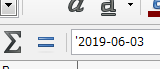
正規表現で「^\’」のような式でマッチングさせようとしてもマッチしません。
このような場合は、「^[0-9]」のような式でマッチングさせるとうまくマッチします。
そして置き換え文字列は「&」を指定します。これはマッチングした文字列そのものになります。つまり内容的には無変換になります。
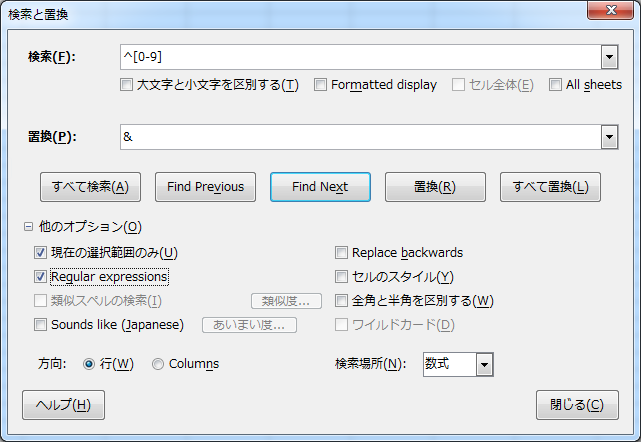
しかし変換後のセルの中身を見るとアポストロフィは削除されています。 これで数値に戻りました。
Calcで使える正規表現については下記が参考になります。
テキスト形式を数値に変換する方法2
最近のLibreOffice?(おそらくバージョン7.x以降)であれば上記の操作はせずともコピペで変換できます。
ペーストする際に編集メニュー->形式を選択して貼り付け->書式設定されていないテキストを貼り付け、を選ぶことで先頭のアポストロフィが自動的に削除されてペーストされます。
更にペースト先の書式設定に合わせて 変換されますので予めセルの書式設定を行っておけば思い通りの形に変換できます。(例えば、セル書式を変更して上記の 2019-06-03 を日本的な 2019年06月03日 のようにすることも可能)
ただし、書式設定によっては変換するために余計な情報を補完してしまう場合もあるのである程度試してから変換するやり方が良いでしょう。
自身のセル内容にも適用できるので上書きができて楽です。小規模なデータの場合はこのやり方が簡単で良いでしょう。念のためバックアップは取っておいたほうが良いでしょう。
テキスト形式を数値に変換する方法3
「100円」といった数値と単位記号が1つのセルに混じったデータの場合はこちらを参照ください。




